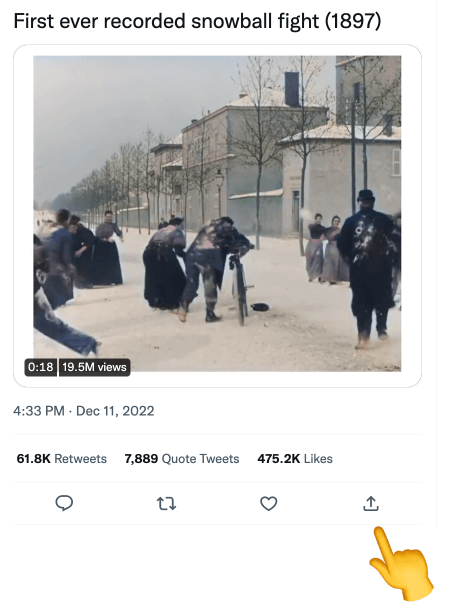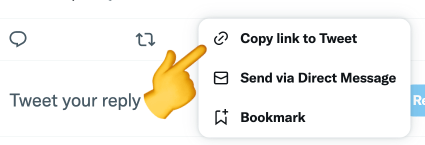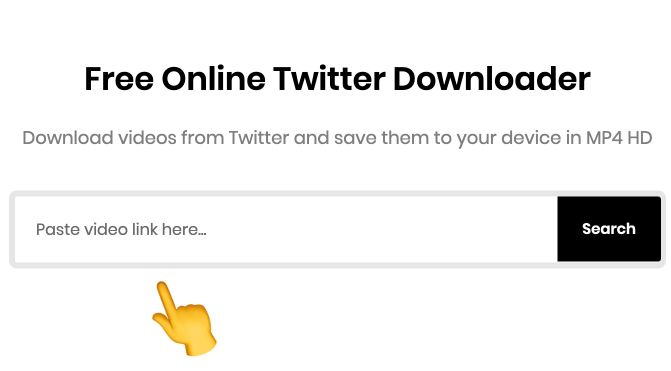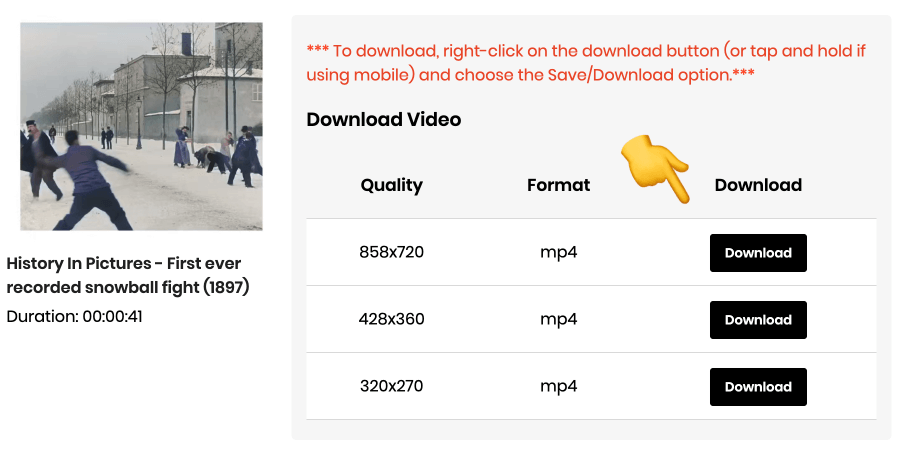Kostenloser Online-Twitter-Downloader
Laden Sie Videos von Twitter herunter und speichern Sie sie in MP4 HD auf Ihrem Gerät
Unterstützte Websites
Wie lade ich Twitter-Videos auf den PC herunter?
Um Twitter-Videos auf Ihren Computer herunterzuladen, gehen Sie zu Twitter und öffnen Sie das Video, das Sie speichern möchten. Klicken Sie auf das Teilen-Symbol unter dem Tweet und wählen Sie „Link zum Tweet kopieren“. Fügen Sie den Link in das Textfeld oben ein und laden Sie ihn herunter.
Hier finden Sie eine detaillierte Anleitung zum Speichern von Twitter-Videos auf Ihrem Computer:
1. Öffnen Sie das Video auf Twitter und klicken Sie auf das Teilen-Symbol darunter.
2. Wählen Sie Link zum Tweet kopieren aus.
3. Fügen Sie den Link in das Suchfeld oben auf dieser Seite ein. Der Video-Downloader beginnt mit der Suche nach dem Video.
4. Innerhalb weniger Minuten sehen Sie eine Liste aller für das Video verfügbaren Auflösungen und Formate.
Suchen Sie die gewünschte Datei, klicken Sie dann mit der rechten Maustaste auf die Schaltfläche „Herunterladen “ daneben und wählen Sie die Option „Speichern“, „Speichern unter“ oder „Link speichern unter“. Die Benennung variiert je nach Browsertyp.
Unser Twitter-Downloader beginnt mit dem Herunterladen des Videos auf Ihren PC. Abhängig von der Dateigröße sollte der Vorgang einige Sekunden oder Minuten dauern.
Das ist der gesamte Vorgang zum Herunterladen von Videos von Twitter auf Ihren Computer.
Wie lade ich Twitter-Videos auf Mobilgeräten herunter (Android/iOS)?
Das Herunterladen von Videos auf Ihr Smartphone wie iOS oder Android ist mit unserem Tool ganz einfach. Öffnen Sie das Video auf Twitter und tippen Sie auf das Teilen-Symbol, um den Link zu kopieren. Fügen Sie anschließend den Link in das Suchfeld oben ein. Wählen Sie das gewünschte Ausgabeformat und die gewünschte Qualität aus und klicken Sie auf die Schaltfläche „Herunterladen“.
Detaillierte Anweisungen finden Sie in den folgenden Schritten.
1. Öffnen Sie die Twitter-App auf Ihrem Gerät und gehen Sie zu dem Video, das Sie herunterladen möchten.
2. Unterhalb des Tweets wird ein Teilen-Symbol als Pfeil angezeigt. Tippen Sie darauf und wählen Sie Link kopieren .
3. Navigieren Sie in einem Webbrowser Ihrer Wahl zu VideoDownloader.so und fügen Sie den Link in das Suchfeld ein, das auf der Website angezeigt wird.
4. Der Twitter-Downloader sucht nach dem Video und zeigt die verfügbaren Videoqualitäten und -formate an.
Suchen Sie die gewünschte Datei, tippen Sie dann auf die Schaltfläche „Herunterladen “, halten Sie sie gedrückt und wählen Sie die angezeigte Option „Speichern“.
5. Das Video wird auf Ihr Gerät heruntergeladen und im Standard-Download-Speicherort Ihres Geräts gespeichert.
Kostenloser Online-Twitter-Downloader
Twitter ist eine beliebte Social-Media-Plattform, auf der Sie eine große Anzahl an Videos finden, die von lehrreichen Inhalten bis hin zu lustigen Videoclips reichen.
Leider ist es nicht möglich, Twitter-Videos von dieser Plattform herunterzuladen. Aus diesem Grund haben wir diesen kostenlosen Twitter-Downloader entwickelt, damit Sie Ihre Lieblingsvideos mühelos speichern können.
Die Nutzung ist 100 % kostenlos und der Einstieg ist supereinfach. Fügen Sie einfach den Link eines Twitter-Videos ein und laden Sie es sofort herunter.
Funktionen unseres Twitter-Video-Downloaders
Häufig gestellte Fragen zum Video-Downloader
Muss ich für die Nutzung dieses Twitter-Downloaders bezahlen?
Nein, die Nutzung des Downloaders ist zu 100 % kostenlos und wird auch immer kostenlos bleiben.
Wo werden die Videos nach dem Herunterladen eines Twitter-Videos gespeichert?
Alle Videos werden im Standardordner „Downloads“ auf Ihrem Gerät gespeichert. Darüber hinaus speichert diese Website keine Kopie Ihrer Downloads. Alle Videos werden direkt von den Servern von Twitter heruntergeladen.
Muss ich eine Software, App oder Erweiterung installieren, um dies nutzen zu können?
Unser Twitter-Download ist vollständig online verfügbar, was bedeutet, dass Sie keine Software, mobilen Apps oder Browsererweiterungen installieren müssen. Sie benötigen lediglich einen Webbrowser und eine Internetverbindung, um auf diese Website zuzugreifen.